
 Im gemeinsamen
Kalender können Sie bis zu sieben Kalender für Mitarbeitern oder Ressourcen
parallel einsehen.
Im gemeinsamen
Kalender können Sie bis zu sieben Kalender für Mitarbeitern oder Ressourcen
parallel einsehen.
 Wählen Sie mithilfe
der Schaltfläche Einstellungen für gemeinsamen
Kalender in der Symbolleiste aus, welche Mitarbeiter und/oder Ressourcen
Sie sehen möchten. In jeder Spalte wählen Sie zunächst aus, ob es sich
um einen Mitarbeiter oder eine Ressource handelt. Danach wählen Sie den
konkreten Mitarbeiter oder die konkrete Ressource aus. Der gemeinsame
Kalender wird automatisch für den aktuellen Tag geöffnet. Wenn Sie den
Kalender für andere Tage sehen möchten, klicken Sie auf Datum
auswählen in der Symbolleiste.
Wählen Sie mithilfe
der Schaltfläche Einstellungen für gemeinsamen
Kalender in der Symbolleiste aus, welche Mitarbeiter und/oder Ressourcen
Sie sehen möchten. In jeder Spalte wählen Sie zunächst aus, ob es sich
um einen Mitarbeiter oder eine Ressource handelt. Danach wählen Sie den
konkreten Mitarbeiter oder die konkrete Ressource aus. Der gemeinsame
Kalender wird automatisch für den aktuellen Tag geöffnet. Wenn Sie den
Kalender für andere Tage sehen möchten, klicken Sie auf Datum
auswählen in der Symbolleiste.
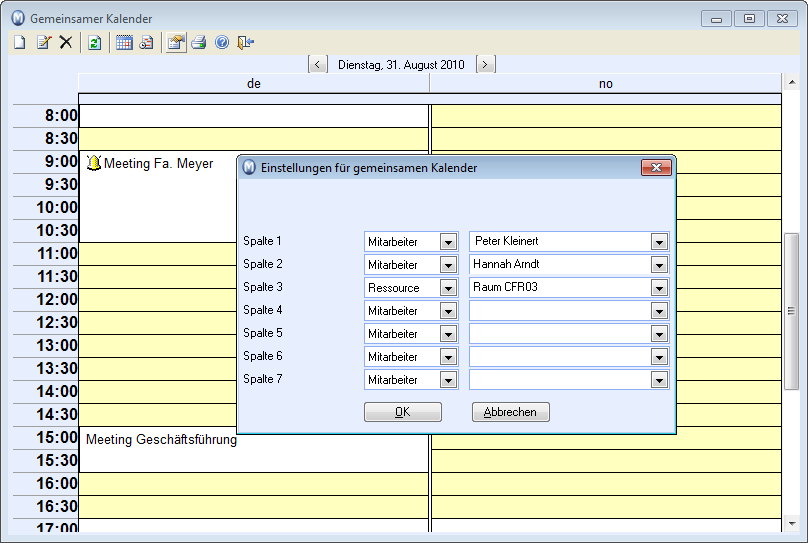
Beachten Sie, dass der gemeinsame Kalender nicht zeigt, welche Aufgaben die einzelnen Personen in ihrer Aufgabenliste haben.
Ein Mitarbeiter ist nicht dasselbe wie ein Benutzer des Programms. Falls Sie die Aktivitäten eines Programmbenutzers sehen möchten, müssen Sie den Benutzer erst im Mitarbeiterregister als Mitarbeiter erfassen. Eine Ressource kann zum Beispiel ein Büroraum oder Konferenzzimmer sein. Um eine Ressource einzurichten, erstellen Sie ein neues Produkt im Produktregister und markieren Ressource in der Registerkarte Einstellungen.
Sie können eine neue Aktivität erstellen, indem Sie in eine der Spalten des gemeinsamen Kalenders doppelklicken. Der Mitarbeiter, der in der gewählten Spalte ganz oben steht, wird als Verantwortlicher für die Aktivität gesetzt. Sie können auch eine bestehende Aktivität öffnen, indem Sie darauf doppelklicken.
Der gemeinsame Kalender kann in Kombination mit Ressourcen an die speziellen Bedürfnisse Ihres Unternehmens angepasst werden. Zum Beispiel können Sie ihn verwenden, um ein Treffen mit mehreren Mitarbeitern anzusetzen. Dann sehen Sie zugleich, ob der Tagungsraum frei ist, und können diesen reservieren.
So buchen Sie eine Person/Ressource im gemeinsam Kalender
 Gehen Sie auf Funktionen
und dann über Aktivität zu Gemeinsamer Kalender.
Gehen Sie auf Funktionen
und dann über Aktivität zu Gemeinsamer Kalender.
Klicken Sie auf Datum auswählen, um auszuwählen, welches Datum Sie sehen wollen.
 Klicken Sie auf Einstellungen
für gemeinsamen Kalender. Im Feld links wählen Sie, ob Sie den
Kalender eines Mitarbeiters oder einer Ressource sehen wollen, indem Sie
auf den Pfeil nach unten klicken.
Im Feld rechts wählen Sie, den Kalender welches konkreten Kontaktes oder
welcher konkreten Ressource Sie sehen wollen.
Klicken Sie auf Einstellungen
für gemeinsamen Kalender. Im Feld links wählen Sie, ob Sie den
Kalender eines Mitarbeiters oder einer Ressource sehen wollen, indem Sie
auf den Pfeil nach unten klicken.
Im Feld rechts wählen Sie, den Kalender welches konkreten Kontaktes oder
welcher konkreten Ressource Sie sehen wollen.
Klicken Sie auf OK.
 Die Kalender der gewählten Mitarbeiter oder
Ressourcen werden gezeigt und Sie können neue Aktivitäten erstellen oder
bestehende bearbeiten.
Die Kalender der gewählten Mitarbeiter oder
Ressourcen werden gezeigt und Sie können neue Aktivitäten erstellen oder
bestehende bearbeiten.
Siehe auch:
Einstellungen für Kalender für andere Mitarbeiter/Ressourcen